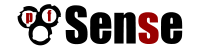
pfSense
Teil 2 - pfSense als Kabel- oder DSL-Router einrichten
Im zweiten Teil geht es weiter mit der Grundkonfiguration von pfSense als Router.
pfSense bietet gegenüber einem einfachem DSL-Router eine sehr granulare Konfiguration.
Viele Funktionen lassen sich an die persönlichen Wünsche anpassen.
Anmeldung und Dashboard
Nach der Neuinstallation von pfSense lauten die Anmeldedaten:
| Benutzername | admin |
| Kennwort | pfsense |
Das Kennwort für den Administrator sollten Sie nach der Ersteinrichtung unbedingt ändern. Doch dazu später mehr.
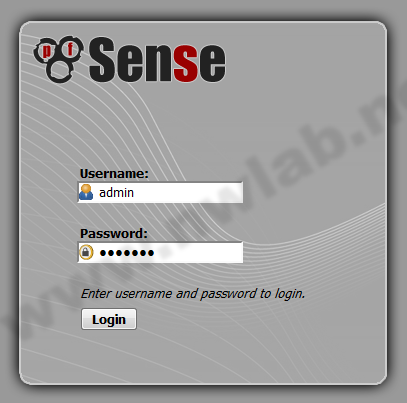
Anmeldung am Webinterface von pfSense
Nach der erfolgreichen Anmeldung präsentiert pfSense das Dashboard.
in der linken Spalte sehen Sie einige Systeminformationen, rechts die bisher konfigurierten Netzwerkschnittstellen.
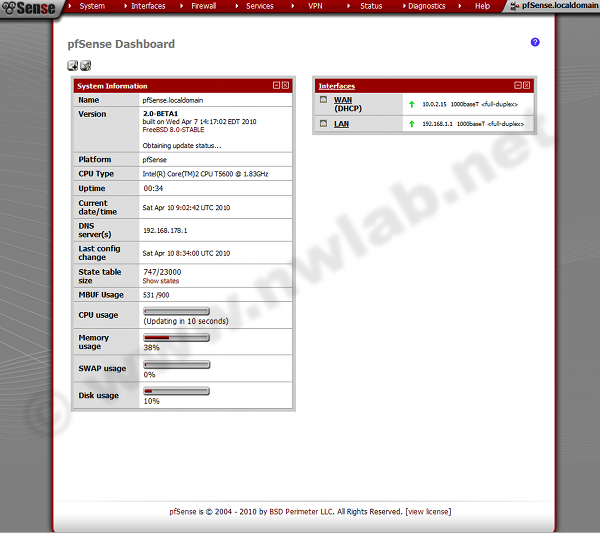
Das Dashboard von pfSense 2.0
WAN-Interface konfigurieren
Das WAN-Interface für die Internetverbindung ist als DHCP-Client konfiguriert.
Sollten Sie einen Internetzugang über Kabelfernsehen nutzen, sind keine weiteren Einstellungen
notwendig. Sie können das WAN-Interface direkt mit Ihrem Kabelmodem verbinden.
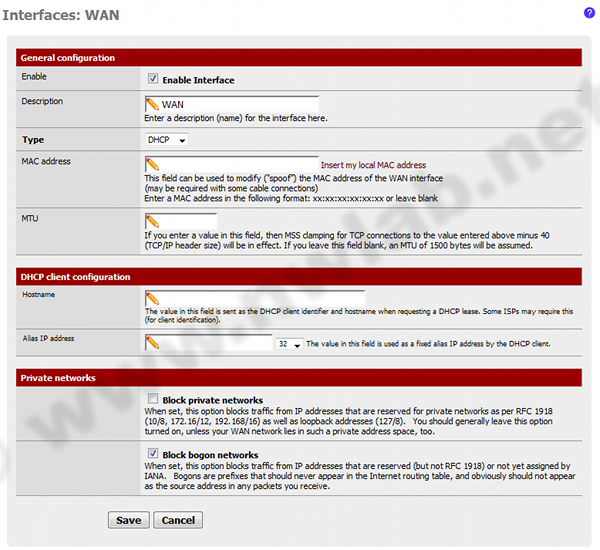
Interfaces / WAN - Konfiguration für den Internetzugang
Mit der Option "Block private networks" blockiert pfSense die privaten IP-Netze laut RFC1918 10.0.0.0/8, 172.16.0.0/12 und 192.168.0.0/16
auf dem WAN-Interface. Sollte Ihr Internetanbieter IP-Adressen aus diesen Netzen vergeben, müssen Sie die Option "Block private networks"
deaktivieren. Beim Internetzugang via UMTS werden oft private IP-Adressen vergeben.
Die Option "Block bogon networks" blockt von der IANA nicht zugeteilte IP-Netze auf dem WAN-Port.
Diese IP-Netze sollten nicht im Internet genutzt werden. Die aktuelle Bogons Table können Sie sich unter
Diagnostic / Show Bogons anzeigen lassen. Aktuelle sind die folgenden Netze enthalten:
0.0.0.0/8
5.0.0.0/8
14.0.0.0/8
23.0.0.0/8
31.0.0.0/8
36.0.0.0/8
37.0.0.0/8
39.0.0.0/8
42.0.0.0/8
49.0.0.0/8
100.0.0.0/8
101.0.0.0/8
102.0.0.0/8
103.0.0.0/8
104.0.0.0/8
105.0.0.0/8
106.0.0.0/8
127.0.0.0/8
169.254.0.0/16
176.0.0.0/8
177.0.0.0/8
179.0.0.0/8
181.0.0.0/8
185.0.0.0/8
192.0.2.0/24
198.18.0.0/15
223.0.0.0/8
224.0.0.0/3
Der IP-Bereich für Multicast 224.0.0.0 bis 239.255.255.255 wird durch diese Option ebenfalls geblockt.
Internetzugang mit PPPoE
Für den Internetzugang via ADSL muss das WAN-Interface auf PPPoE konfiguriert werden.
Stellen Sie bei PPPoE die MTU auf 1492 Byte ein.
In die Felder Username und Password tragen Sie Ihre Zugangsdaten für den Internetzugang ein.
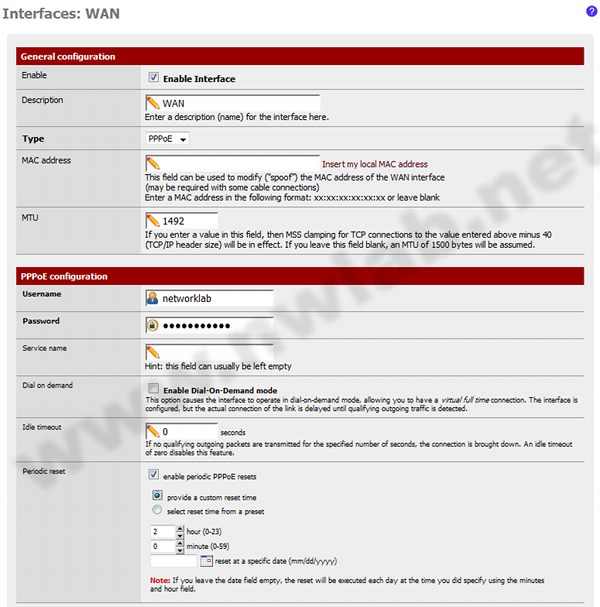
Konfiguration von PPPoE für den Internetzugang
Wenn Sie eine Flatrate (ohne Zeitbegrenzung) haben, können Sie den Idle Timeout auf 0 setzen.
Die Internetverbindung bleibt dann dauerhaft aktiv.
Mit der Option "Periodic reset" können Sie die Zwangstrennung auf eine bestimmt Uhrzeit setzen.
Hier im Beispiel erfolgt die Zwangstrennung jede Nacht um 2:00 Uhr.
Einstellungen der LAN-Schnittstelle
Im Normallfall sind auf der LAN-Seite keine Anpassungen erforderlich.
pfSense verteilt über seinen DHCP-Server dynamisch IP-Adressen an die Clients
im LAN.
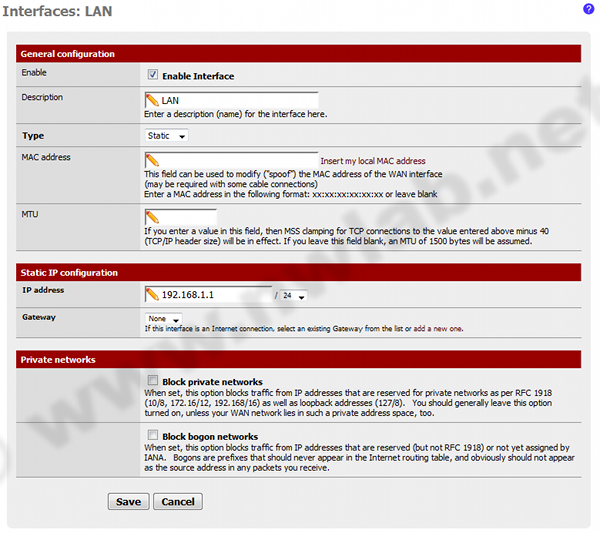
Einstellungen für die LAN-Schnittstelle
Sollten Sie das IP-Netz auf der LAN-Schnittstelle ändern, müssen Sie auch den DHCP-Range anpassen.
Administratorkennwort ändern
Sie sollten unbedingt das Default-Kennwort des Benutzers admin ändern.
Rufen Sie dazu über System / User Manager die Benutzerverwaltung von pfSense auf.
Mit dem kleinen Edit-Symbol können Sie einen Benutzer bearbeiten.
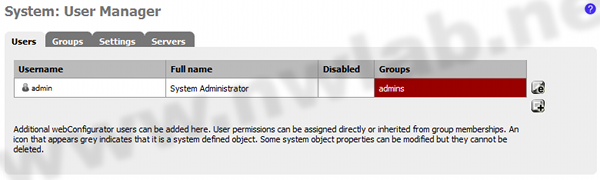
System / User Manager - Die Benutzerverwaltung von pfSense
Damit ist die Grundkonfiguration von pfSense als Router abgeschlossen. Sie können den Router jetzt
für Ihren Internetzugang benutzen.
Alle Teile des pfSense-Tutorials
Weiterführende Informationen zu pfSense
| 
